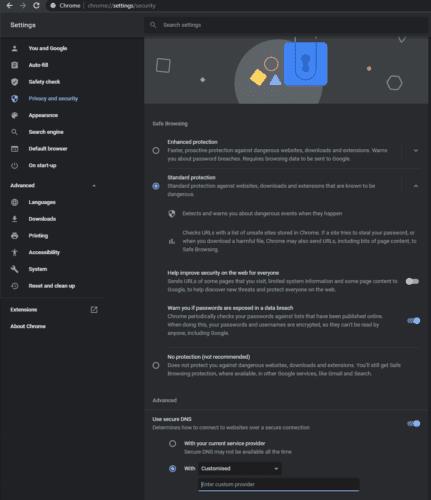Verschlüsselung ist das Rückgrat von Sicherheit und Datenschutz. Dies gilt sowohl für ruhende Daten als auch für Ihren Internetverkehr. Zum Beispiel muss die Datenbank eines Passwort-Managers auf Ihrem Computer verschlüsselt werden und erfordert ein Passwort zum Entsperren, um richtig sicher zu sein. Ebenso sollte Ihr Webverkehr verschlüsselt werden, um sicher zu sein, dass andere Personen ihn überwachen oder ändern.
Für die Verschlüsselung Ihrer Webkommunikation sorgt das HTTPS-Protokoll. Dieses Protokoll handelt automatisch eine möglichst sichere Verbindung zwischen Ihnen und dem Webserver aus, bevor Ihre Daten übertragen werden.
Ein weiteres wichtiges Webprotokoll ist DNS oder Domain Name System. Dieses Protokoll wird verwendet, um DNS-Server aufzufordern, die menschenlesbare URL, die der Name einer Website ist, in die maschinenlesbare IP-Adresse zu übersetzen, die für die Kommunikation mit dem Server benötigt wird. Das Problem ist, dass DNS ein alter Standard ist, der auf das Jahr 1983 zurückgeht und überhaupt keinen Verschlüsselungsschutz bietet. Das bedeutet, dass jemand Ihren DNS-Verkehr überwacht hat, er könnte herausfinden, zu welchen Websites Sie navigieren, obwohl er nicht in der Lage wäre, zu sagen, welche Seiten.
Auch wenn sie nicht sehen können, welche Webseiten Sie gerade besuchen, können die Namen der Websites, auf die Sie zugreifen, Ihre Privatsphäre gefährden. Wenn Sie beispielsweise eine Website aufrufen, die sich mit bestimmten Krankheitsarten befasst, können Sie vermuten, dass Sie oder eine Ihnen bekannte Person an dieser Krankheit leidet. Wenn Sie auf die Website eines Anwalts gehen, der sich auf Scheidungsfälle spezialisiert hat, ist es eine sichere Sache, dass Sie zumindest eine Scheidung in Betracht ziehen.
DoH oder DNS über HTTPS ist eine relativ neue Lösung für dieses Problem. Es stellt einfach eine HTTPS-Verbindung zum DNS-Server her und überträgt die DNS-Anfrage dann sicher und privat. Angesichts der Neuheit des Protokolls bietet es nicht jeder DNS-Anbieter als Option an, obwohl die Zahl im Laufe der Zeit wahrscheinlich zunehmen wird.
So aktivieren Sie DoH in Chrome
Um DoH in Google Chrome zu aktivieren, müssen Sie zuerst die Chrome-Einstellungen öffnen. Klicken Sie dazu auf das Dreipunkt-Symbol direkt unter dem „x“-Symbol in der oberen rechten Ecke und dann auf „Einstellungen“ in der Dropdown-Liste.

Klicken Sie auf das Dreipunkt-Symbol direkt unter dem „x“-Symbol in der oberen rechten Ecke und dann auf „Einstellungen“ in der Dropdown-Liste.
Klicken Sie anschließend in der linken Spalte auf „Datenschutz und Sicherheit“ oder scrollen Sie nach unten zum Abschnitt „Datenschutz und Sicherheit“ und klicken Sie auf „Sicherheit“. Suchen Sie dann den Unterabschnitt „Sicheres DNS verwenden“ und klicken Sie den Schieberegler rechts auf die Position „Ein“.
Möglicherweise möchten Sie auch angeben, welcher DoH-Anbieter verwendet werden soll, da Ihr standardmäßiger ISP-DNS-Dienst möglicherweise keine DoH-Unterstützung bietet. Wählen Sie dazu eine Option aus dem Dropdown-Feld „Mit“ oder geben Sie eine IP-Adresse in das Textfeld „Benutzerdefinierten Anbieter eingeben“ ein und stellen Sie sicher, dass das untere der beiden Optionsfelder ausgewählt ist.
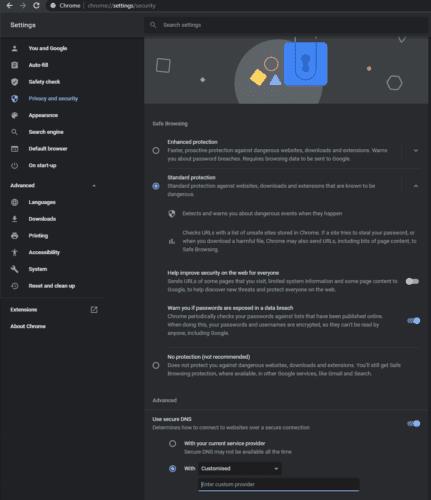
Klicken Sie auf den Schieberegler „Sicheres DNS verwenden“ auf die Position „Ein“ und geben Sie einen DoH-Anbieter an.